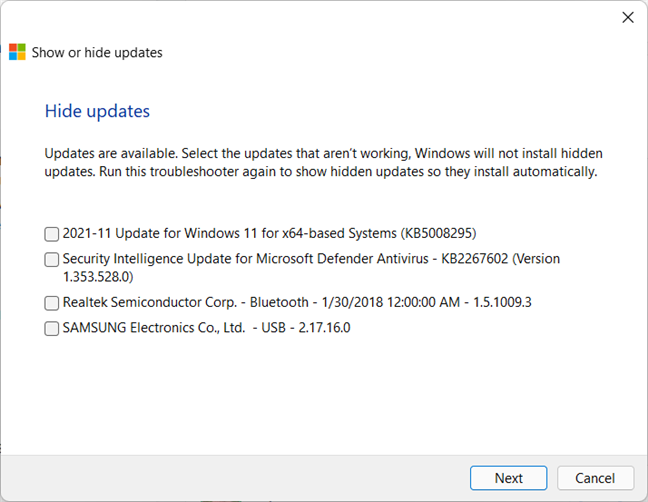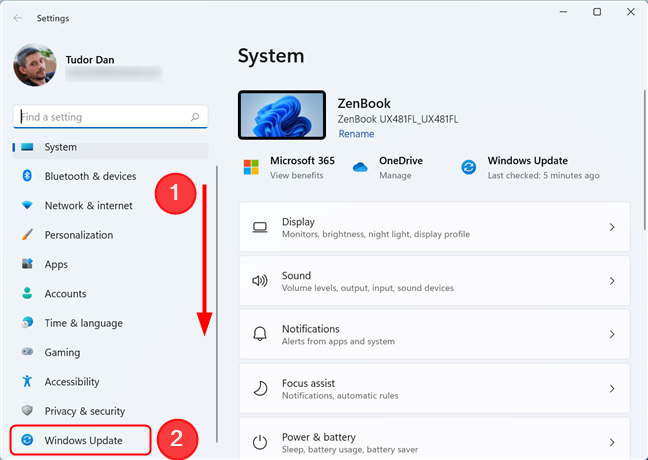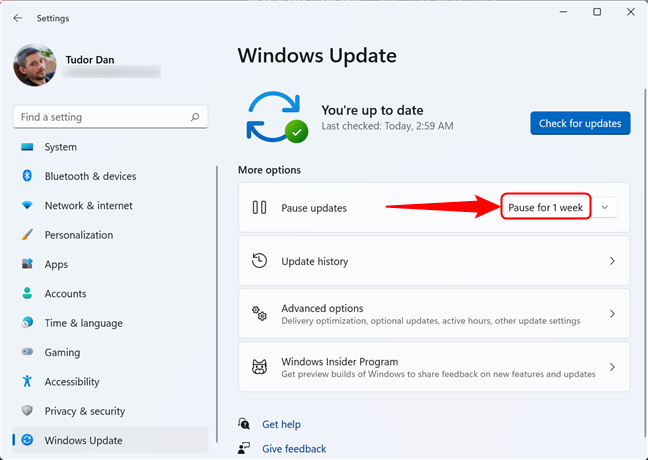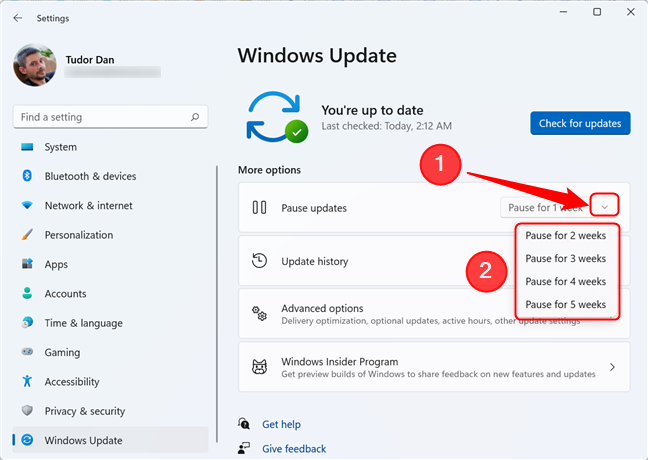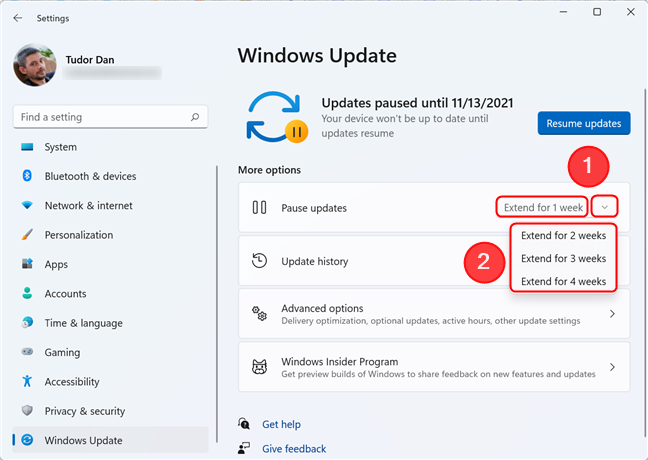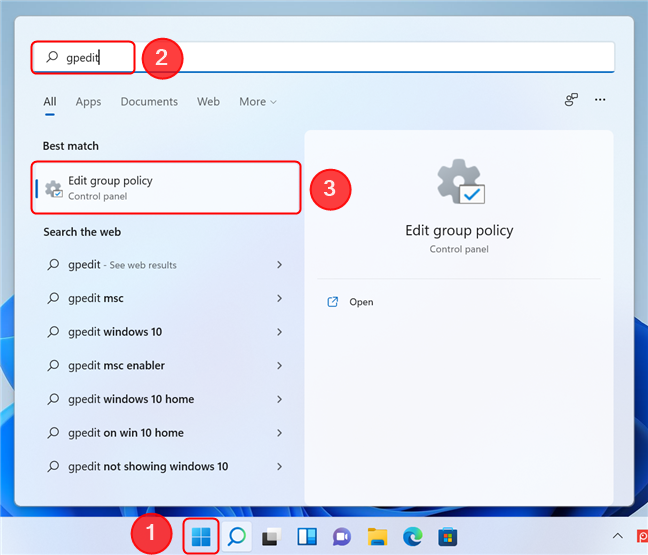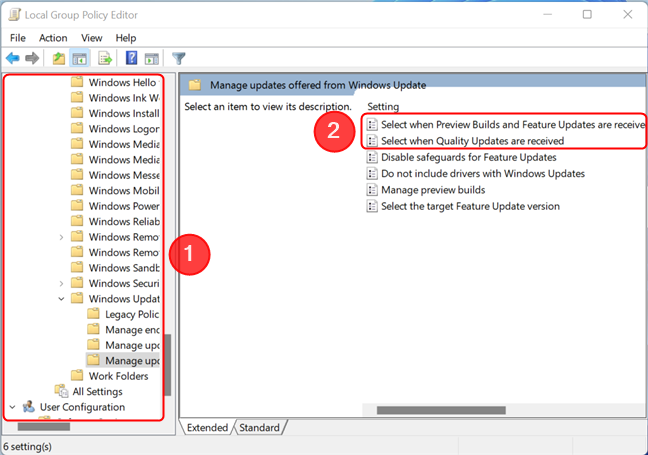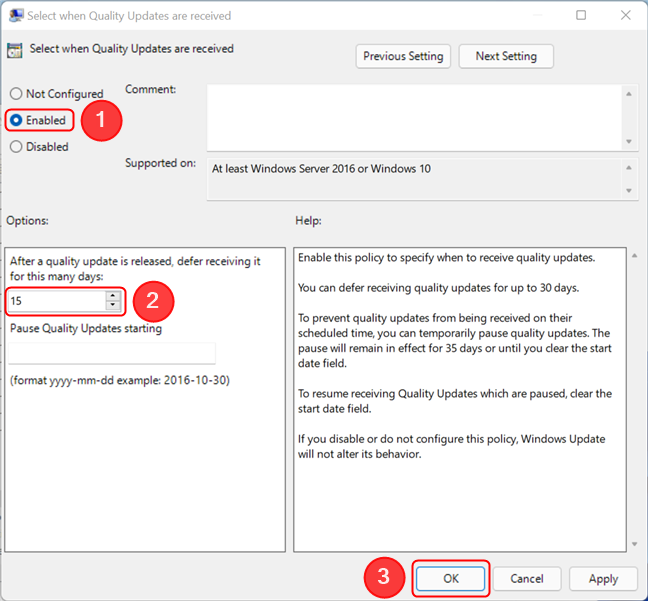Sfortunatamente, gli aggiornamenti di Windows sono spesso un affare incostante, con molti utenti che si affrettano ad aggiornare il proprio sistema operativo solo per scoprire che il processo ha interrotto le app e le funzionalità integrate o addirittura reso inutilizzabile il proprio dispositivo. Se sei cauto nell'aggiornamento di Windows 11 o vuoi risolvere un aggiornamento con errori, puoi posticipare gli aggiornamenti di Windows 11 per un massimo di cinque settimane. Se vuoi sapere come sospendere gli aggiornamenti di Windows 11, continua a leggere:
Contenuti
- Devo disabilitare gli aggiornamenti di Windows 11 o semplicemente rimandarli?
- Metti in pausa gli aggiornamenti di Windows dall'app Impostazioni
- Estensione della pausa per gli aggiornamenti di Windows
- Bonus: differimento degli aggiornamenti di Windows 11 utilizzando l'Editor criteri di gruppo
- Installi gli aggiornamenti di Windows 11 non appena vengono rilasciati?
Devo disabilitare gli aggiornamenti di Windows 11 o semplicemente rimandarli?
Se gli aggiornamenti non sono sempre perfetti, perché non smettere del tutto di ricevere gli aggiornamenti di Windows 11? Beh, è più complicato di così. L'aggiornamento di Windows è un processo fondamentale che ti garantisce di disporre delle funzionalità più recenti e che il tuo computer sia al sicuro da exploit e malware. Inoltre, sebbene alcuni aggiornamenti presentino effettivamente dei bug, Microsoft di solito li risolve pochi giorni dopo il rilascio. Quindi, sebbene ci siano modi per interrompere o bloccare completamente gli aggiornamenti di Windows , ti consigliamo vivamente di non farlo.
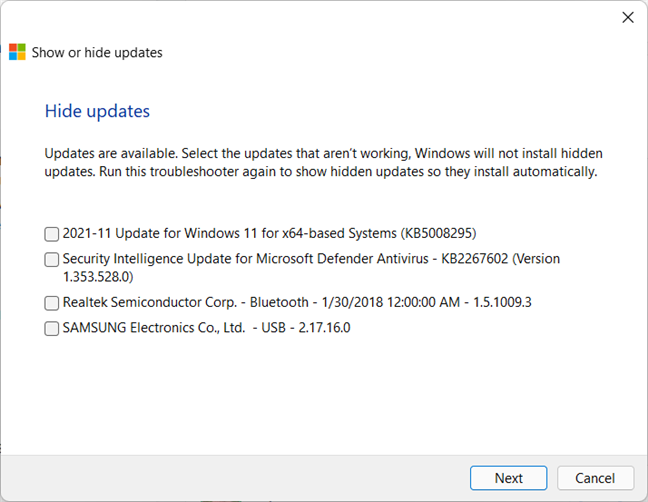
Sono disponibili strumenti per aiutarti a bloccare specifici aggiornamenti di Windows
SUGGERIMENTO: se hai già installato un aggiornamento che impedisce ai programmi di funzionare correttamente, prima posticipa gli aggiornamenti utilizzando il metodo descritto di seguito e quindi disinstalla l'aggiornamento problematico utilizzando questa guida: 5 modi per disinstallare gli aggiornamenti di Windows 11 .
Metti in pausa gli aggiornamenti di Windows dall'app Impostazioni
Per sospendere gli aggiornamenti, devi prima aprire l'applicazione Impostazioni . Uno dei modi per farlo è premere Windows + I sulla tastiera. Quindi, scorri verso il basso se necessario e seleziona Aggiornamenti di Windows nel riquadro di sinistra.
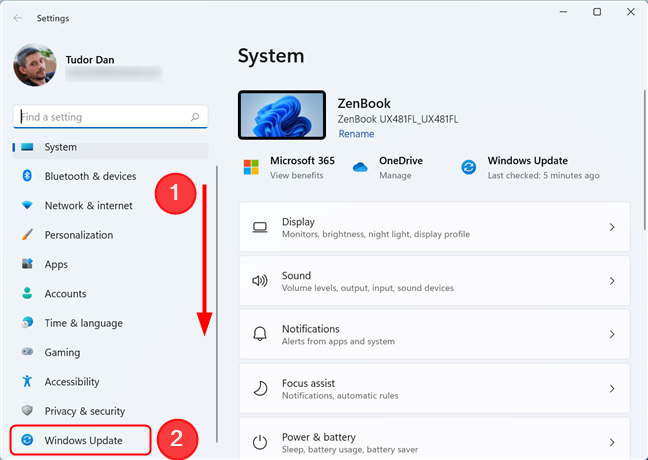
Vai alla sezione Windows Update dell'app Impostazioni
Quindi, se desideri sospendere gli aggiornamenti per una settimana, fai clic sul pulsante corrispondente in Altre opzioni . Questo interrompe immediatamente gli aggiornamenti.
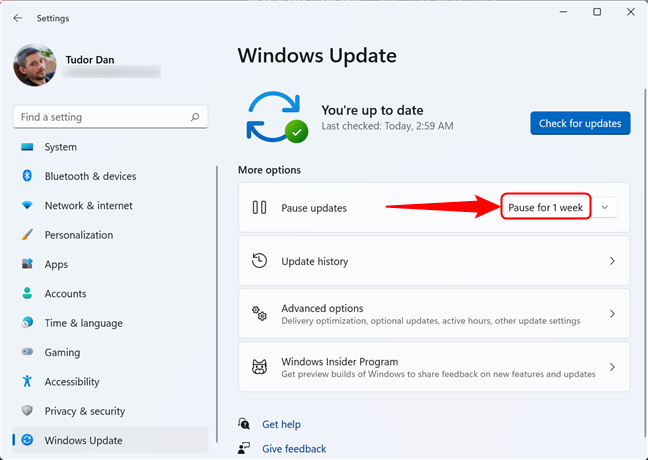
Premi su Pausa per 1 settimana sotto Altre opzioni
Se desideri sospendere gli aggiornamenti per più di una settimana, non fare clic sul pulsante. Invece, fai clic sulla freccia accanto ad essa per visualizzare un elenco di opzioni. Quindi, seleziona il periodo desiderato.
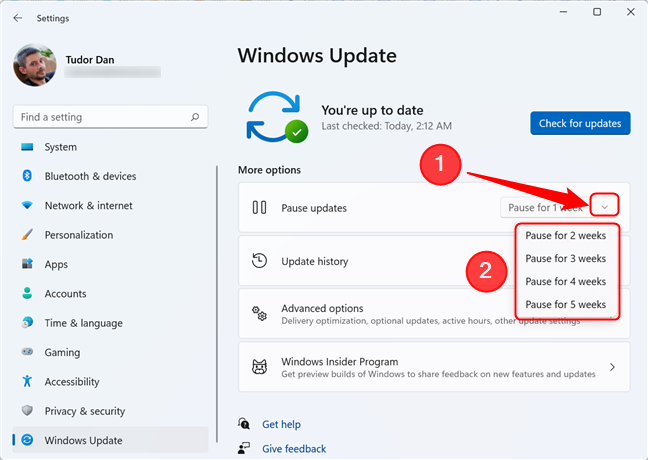
È possibile selezionare un intervallo diverso scegliendo una delle opzioni nel menu a discesa
Al termine del periodo selezionato, Windows 11 riprende l'aggiornamento normalmente per aggiornarsi.
SUGGERIMENTO: ecco come ripristinare Windows 11 senza perdere i file e ripristinarlo a uno stato funzionante.
Estensione della pausa per gli aggiornamenti di Windows
Tieni presente che puoi sospendere gli aggiornamenti solo per un massimo di cinque settimane. Dopo questo periodo, puoi metterli nuovamente in pausa solo al termine dell'installazione di tutti gli aggiornamenti in sospeso. Se hai scelto di metterli in pausa per meno di cinque settimane e ora desideri prolungare la pausa, apri l' app Impostazioni premendo Windows +I , quindi scorri verso il basso e seleziona Windows Update nel riquadro di sinistra. Ora puoi premere Estendi per 1 settimana sul lato destro della finestra o fare clic/toccare la freccia accanto al pulsante e scegliere un altro periodo.
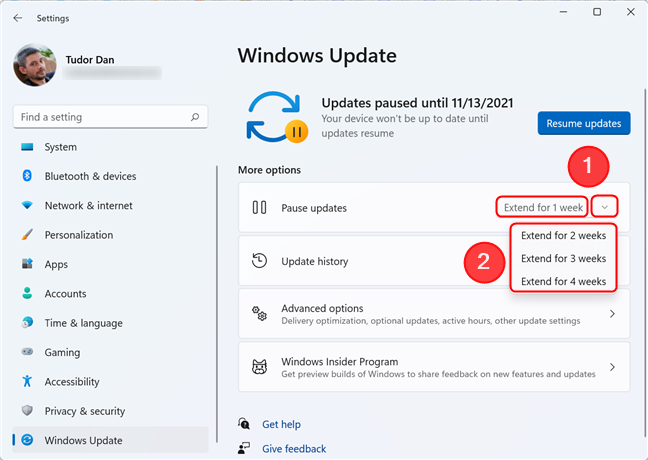
È possibile estendere la pausa, ma l'intervallo totale non può superare i 35 giorni
Bonus: differimento degli aggiornamenti di Windows 11 utilizzando l'Editor criteri di gruppo
La sospensione degli aggiornamenti è utile, ma funziona solo a intervalli prestabiliti. Quindi, ad esempio, se ti stai avvicinando alla fine della pausa e viene rilasciato un aggiornamento con errori, non hai modo di impedirne l'installazione utilizzando il metodo sopra descritto. Per fortuna, gli utenti con privilegi di amministratore hanno un modo per rinviare ogni aggiornamento per un periodo di tempo limitato. Ciò significa che quando un aggiornamento viene rilasciato da Microsoft, il tuo sistema attende fino a 30 giorni prima di installarlo. Questo è super utile per gli utenti che non vogliono affrettarsi ad aggiornare il proprio Windows 11 il prima possibile.
NOTA: rinviando gli aggiornamenti, il computer potrebbe essere privato delle correzioni di sicurezza che lo rendono vulnerabile agli attacchi di malware per l'intervallo impostato.
Per rinviare gli aggiornamenti, inizia aprendo l' Editor criteri di gruppo locali . Puoi farlo aprendo il menu Start e digitando gpedit , quindi premendo Invio o selezionando il risultato della ricerca "Modifica criteri di gruppo" .
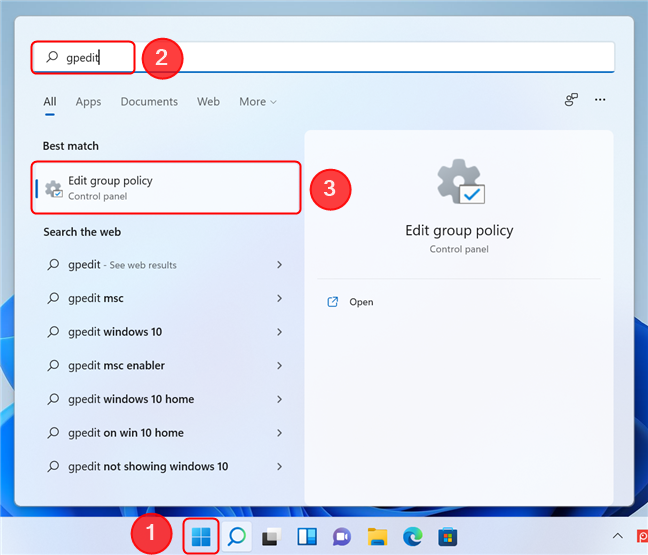
Apri l'editor dei criteri di gruppo in Windows 11
Nella finestra Editor criteri di gruppo locali , vai nel riquadro sinistro a Configurazione computer -> Modelli amministrativi -> Componenti di Windows -> Windows Update->Gestisci aggiornamenti offerti da Windows Update . Successivamente, nella parte destra della finestra, seleziona il tipo di aggiornamenti che desideri rinviare facendo doppio clic o toccando due volte uno dei primi due elementi dell'elenco. Puoi ritardare gli aggiornamenti della qualità, gli aggiornamenti delle funzionalità o entrambi.
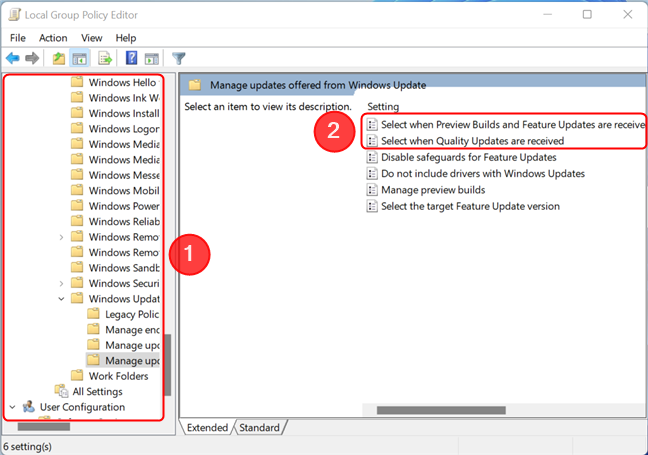
Scegli la politica per gli aggiornamenti di qualità o funzionalità
Si apre una nuova finestra in cui è possibile configurare il ritardo. Inizia modificando lo stato del criterio in abilitato premendo il pulsante corrispondente nella parte in alto a sinistra della finestra. Quindi, imposta il numero di giorni in cui desideri che gli aggiornamenti vengano posticipati (fino a 30). Puoi inserire il numero nel campo o aumentare/diminuire il valore utilizzando le frecce accanto al campo. Infine, premi OK per salvare le modifiche e chiudere la finestra.
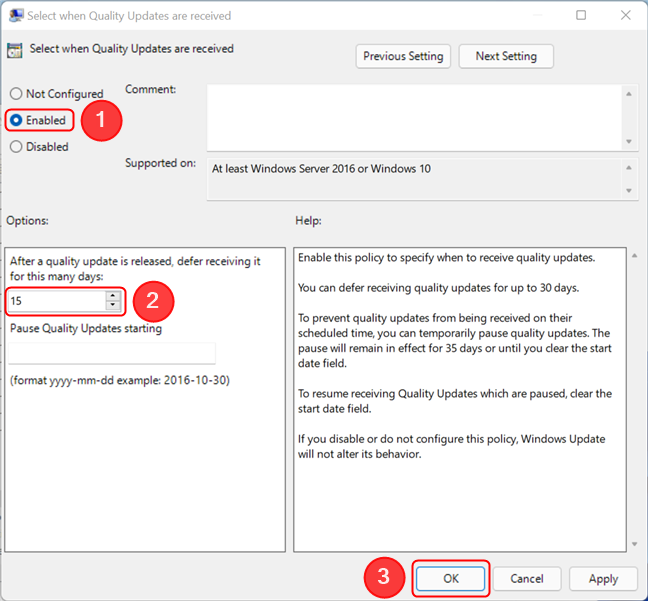
Configurare la politica e quindi salvare le modifiche premendo OK
Se desideri annullare la modifica, fai semplicemente doppio clic o tocca nuovamente il criterio e modificane lo stato in Non configurato . Ciò fa sì che Windows installi gli aggiornamenti non appena vengono rilasciati.
IMPORTANTE: l' Editor criteri di gruppo locali non è disponibile per Windows 11 Home, solo per Pro, Enterprise e altre edizioni.
Installi gli aggiornamenti di Windows 11 non appena vengono rilasciati?
Ora sai come sospendere gli aggiornamenti o ritardarli fino a 30 giorni. Prima di chiudere questa pagina, siamo curiosi di sapere: preferisci installare gli aggiornamenti il prima possibile o preferisci aspettare un po'? Ognuna delle due scelte ha i suoi vantaggi e svantaggi, ma ci piacerebbe sentire la tua opinione su questo argomento.